安心させるための撮影術。
と、急にそんな事を書き始めるのもあれですが。
うちのかみさんはコスプレ撮影が趣味です。 私も前はそうだったんですが、子供が産まれてからはかみさんに譲り、私はのんびりと子守をしているポジションに収まっている感じでございます。
コスプレというのは不思議な世界で、初めて会った人でも撮影させてくださいと交渉し、撮影させてもらう。 サイトを持っているカメラマンなら、サイトに載せてもいいかと確認して、オッケーもらってさようなら。 そして後日、サイトに写真を載せた旨を連絡するという流れですね。
サイトに載せるまでどんな写真を撮られているのか不安じゃ無いのかなぁなどと思い、最近はかみさんにちょっとしたシステムを試してもらっております。
システムと言ってもいま撮影したデータをすぐに見てもらうだけです。 それでこの人はどういう写真を撮ったのかがすぐにわかるし、見せられる写真を撮っていると安心させられるのではないかと思います。
まあそんなたいそれたものでもないんですけどね。
システムと言いつつ、シンプルなものです。「eye-fiを使ってスマートフォンやタブレットにデータを転送する」 これだけです。
ではではどんな事をしているのかとつらつらと書いていきたいと思います。
1.eye-fiを買ってくる。
Amazonで売ってます。私が使っているのはeye-fi X2 proですが、最近出たeye-fi mobiでも十分でしょう。 他にもwi-fiで飛ばせるSDや、wi-fi内蔵カメラなどでもいいかと思います。私が使っているのはeye-fiでございます。
売り上げランキング: 235
売り上げランキング: 773
2.スマートフォン、タブレットにアプリを入れて設定。
iPhone用、Android用がありますんで、使っているOSに合わせてインストール。
■Android版

カテゴリ: 写真/ビデオ
価格: 無料
参考URL:かんたん設定ガイド for ドコモ | サポート | Eye-Fi Japan
3.本番前に転送確認。
まあ転送確認しましょう。撮影してぽーんと画面に出てくるのを確認しときましょう。
それほど時間をかけずに転送されるはずです。もし時間がかかるようであれば、JPEGのサイズがやたらでかくないか、RAWまで転送する設定にしてないかなどを確認してください。
4.実際に撮影して、データを見せる。
「ありがとうございました、こんな感じで撮ってました」と写真を見せればいいでしょう。 そして問題無いかを確認して、サイトに載せてもいいですか等々の交渉しておしまい。 これで十分に安心感を与えられるんじゃないかなーと思っております。
おまけ
撮影後にキャラクター名やハンドルなど確認する事もあります。そのときにはnote anytimeを使うと便利です。 eye-fiで撮影した写真をnote anytimeに貼り付けて、手書きで必要な情報を書いてもらうのです。
■Android版
■iPhone版

カテゴリ: 仕事効率化
価格: 無料
これで持ち帰った後でも、写真とデータが結びついているので問題なしでしょう。
そんな感じで、撮影テクニック云々ではなく、人を安心させるための撮影術・・・というよりもガジェットを活用して撮影したらいろいろ楽しいんじゃないかなーのお話でございました。
実際、かみさんがこの流れで撮影をしているようですが、おおむね評判はよろしそうです。


Discussion
New Comments
No comments yet. Be the first one!